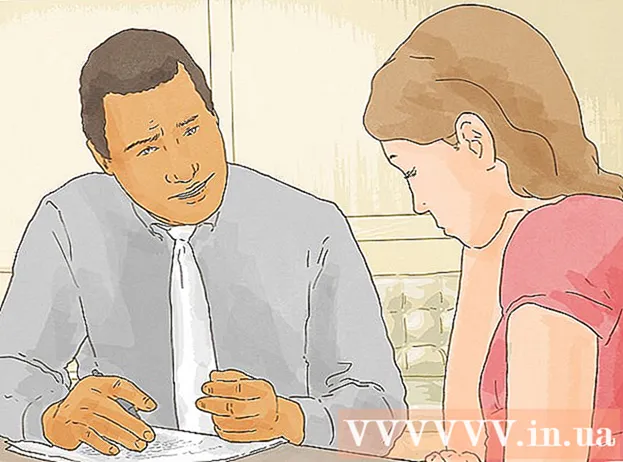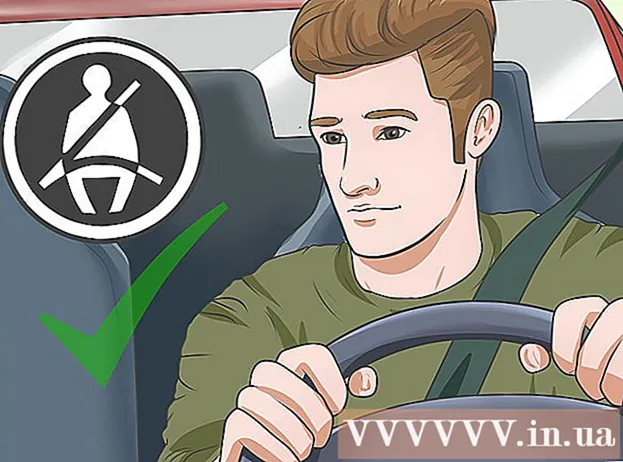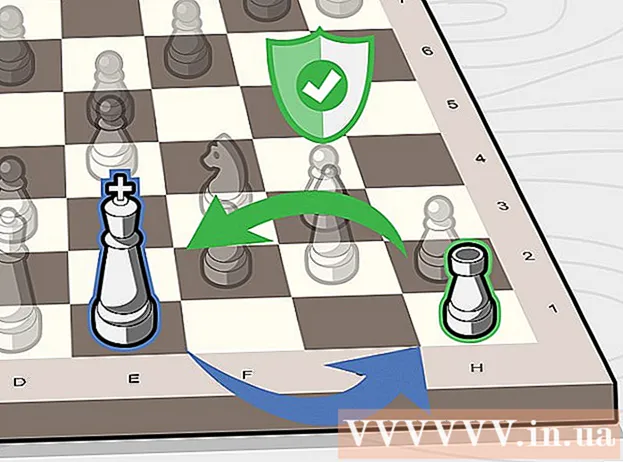Autor:
Frank Hunt
Data Creației:
12 Martie 2021
Data Actualizării:
1 Iulie 2024

Conţinut
Sporiți gradul de utilizare a foilor de calcul Excel adăugând un mic program. În timp ce formulele și capabilitățile foilor de calcul din Excel îl fac deja un instrument excelent, posibilitatea de a crea macrocomenzi vă va ajuta să lucrați și mai rapid și mai eficient cu acest program. Aflați cum urmează pașii următori.
A calca
Metoda 1 din 2: Excel 2007 și 2010
 Faceți clic pe fila Dezvoltator din panglica din partea de sus a ecranului. Dacă fila nu se află în panglică, o puteți adăuga după cum urmează:
Faceți clic pe fila Dezvoltator din panglica din partea de sus a ecranului. Dacă fila nu se află în panglică, o puteți adăuga după cum urmează: - În Excel 2010: faceți clic pe Fișier. Click pe Personalizați panglica în partea stângă a ecranului. Apoi faceți clic pe Dezvoltatori în caseta din dreapta.
- În Excel 2007: faceți clic pe butonul Microsoft Office și apoi pe Opțiuni Excel. În categoria Popular, selectați fila Afișare dezvoltator din panglică.
 Modificați setările de securitate. În Centrul de încredere, sub Setări macro, faceți clic pe Activați toate macrocomenzile, apoi apasa O.K.
Modificați setările de securitate. În Centrul de încredere, sub Setări macro, faceți clic pe Activați toate macrocomenzile, apoi apasa O.K. - Rețineți că această setare nu este suficient de sigură pentru a fi utilizată în mod implicit. După ce ați terminat de înregistrat macro-ul, reveniți și dezactivați această setare.
 Click pe Înregistrați macro. Acestea pot fi găsite în fila Dezvoltator sub Codul programului.
Click pe Înregistrați macro. Acestea pot fi găsite în fila Dezvoltator sub Codul programului.  Denumiți macro-ul. Primul caracter al numelui trebuie să fie o literă; apoi puteți utiliza litere, cifre și liniuțe. Nu trebuie să existe spații într-un nume de macro.
Denumiți macro-ul. Primul caracter al numelui trebuie să fie o literă; apoi puteți utiliza litere, cifre și liniuțe. Nu trebuie să existe spații într-un nume de macro. - Nu utilizați același nume pentru macrocomanda dvs. ca pentru o referință de celulă existentă.
 Dacă este necesar, creați o comandă rapidă pentru macro. Tastați o literă în caseta de comenzi rapide. O literă minusculă va fi interpretată ca CTRL + literă; o literă majusculă, cum ar fi CTRL + SHIFT + literă.
Dacă este necesar, creați o comandă rapidă pentru macro. Tastați o literă în caseta de comenzi rapide. O literă minusculă va fi interpretată ca CTRL + literă; o literă majusculă, cum ar fi CTRL + SHIFT + literă.  Alegeți un loc pentru salvarea macro-ului. Sub Salvare macrocomandă, selectați un registru de lucru în care doriți să salvați macrocomanda. Dacă doriți ca acesta să fie disponibil ori de câte ori utilizați Excel, selectați Personal Macro Workbook.
Alegeți un loc pentru salvarea macro-ului. Sub Salvare macrocomandă, selectați un registru de lucru în care doriți să salvați macrocomanda. Dacă doriți ca acesta să fie disponibil ori de câte ori utilizați Excel, selectați Personal Macro Workbook. 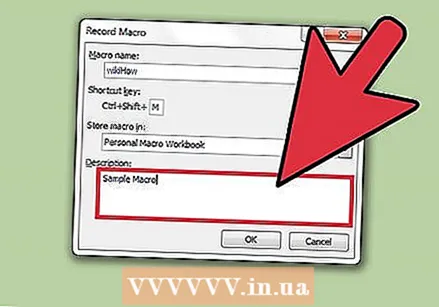 Nicio descriere a macro-ului dvs. Tastați-l în caseta Descriere.
Nicio descriere a macro-ului dvs. Tastați-l în caseta Descriere.  Click pe O.K pentru a înregistra macro-ul.
Click pe O.K pentru a înregistra macro-ul. Efectuați acțiunile pe care doriți să le includeți într-o macro.
Efectuați acțiunile pe care doriți să le includeți într-o macro. Opriți înregistrarea. Accesați fila Dezvoltator și faceți clic pe Opriți înregistrarea.
Opriți înregistrarea. Accesați fila Dezvoltator și faceți clic pe Opriți înregistrarea.
Metoda 2 din 2: Excel 2003
 Schimbați nivelul de securitate. Setați nivelul de securitate de la Mediu la Scăzut.
Schimbați nivelul de securitate. Setați nivelul de securitate de la Mediu la Scăzut. - Click pe Instrumente -> Opțiuni -> Securitate.
- Clic Securitate macro.
- Selectați Setări de securitate. Selectați Scăzut.
 Începeți să înregistrați macrocomenzile. Accesați Instrumente -> Macro -> Înregistrați macro.
Începeți să înregistrați macrocomenzile. Accesați Instrumente -> Macro -> Înregistrați macro.  Denumiți macro-ul. Caracterul numelui trebuie să fie o literă; atunci puteți utiliza simboluri, cifre, litere și liniuțe. Spațiile nu sunt permise.
Denumiți macro-ul. Caracterul numelui trebuie să fie o literă; atunci puteți utiliza simboluri, cifre, litere și liniuțe. Spațiile nu sunt permise. - Nu utilizați același nume pentru macrocomanda dvs. ca pentru o referință de celulă existentă.
 Dacă este necesar, creați o comandă rapidă pentru macro. Tastați o literă în caseta de comenzi rapide. O literă minusculă va fi interpretată ca CTRL + literă; o literă majusculă, cum ar fi CTRL + SHIFT + literă.
Dacă este necesar, creați o comandă rapidă pentru macro. Tastați o literă în caseta de comenzi rapide. O literă minusculă va fi interpretată ca CTRL + literă; o literă majusculă, cum ar fi CTRL + SHIFT + literă.  Alegeți un loc pentru salvarea macro-ului. Sub Salvare macrocomandă, selectați un registru de lucru în care doriți să salvați macrocomanda. Dacă doriți ca acesta să fie disponibil ori de câte ori utilizați Excel, selectați Personal Macro Workbook.
Alegeți un loc pentru salvarea macro-ului. Sub Salvare macrocomandă, selectați un registru de lucru în care doriți să salvați macrocomanda. Dacă doriți ca acesta să fie disponibil ori de câte ori utilizați Excel, selectați Personal Macro Workbook.  Nicio descriere a macro-ului dvs.
Nicio descriere a macro-ului dvs.- Click pe O.K cand esti gata.
 Fa o fotografie. Notă, înregistrarea macro este încă activată. Efectuați acțiunile pe care doriți să le includeți într-o macro.
Fa o fotografie. Notă, înregistrarea macro este încă activată. Efectuați acțiunile pe care doriți să le includeți într-o macro.  Click pe Opriți înregistrarea în bara de instrumente.
Click pe Opriți înregistrarea în bara de instrumente.
sfaturi
- Dacă știți codul macro-ului dvs., îl puteți introduce în Microsoft Visual Basic Editor. În Excel 2007 și 2010, le puteți găsi în fila Dezvoltator, în grupul Cod program. În Excel 2003, faceți clic pe Instrumente -> Macro -> Editor Visual Basic.
- Veți găsi nenumărate persoane utile pe forumurile ExcelForum care ar fi bucuroase să vă ajute să răspundeți la întrebările dvs. (politicos) despre Excel.
- Puteți face macrocomanda să se comporte ca o formulă sau o funcție Excel, astfel încât să o puteți utiliza într-o foaie de calcul pentru calcule. Practic, trebuie să schimbați un „Sub” în „Funcție”, apoi să adăugați parametri și să vă asigurați că o valoare este returnată de programul dvs. Acest lucru este explicat într-un alt manual (căutați acest lucru în categoria wikiHow aferentă).
- Utilizați obiectele Range, Sheet și Workbook pentru a lucra cu datele din foile de lucru. Obiectele ActiveWorkbook, ActiveSheet și Selection indică registrul de lucru curent, foaia de lucru și gama de celule ale aplicației dvs.
Avertizări
- Ca măsură de securitate, unii oameni dezactivează opțiunea macro. Doar anunțați-vă colegii că registrul de lucru pe care îl trimiteți folosește una sau mai multe macrocomenzi pentru a funcționa.